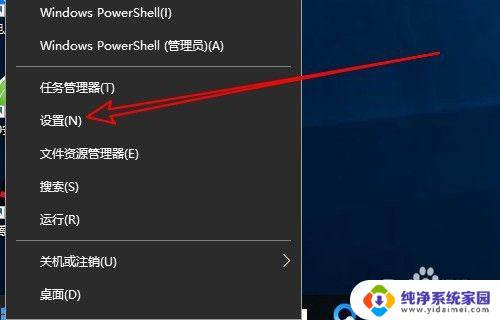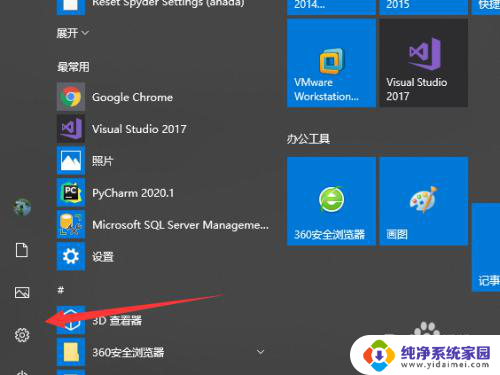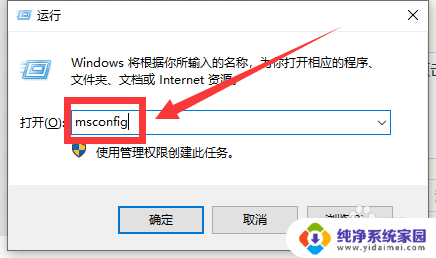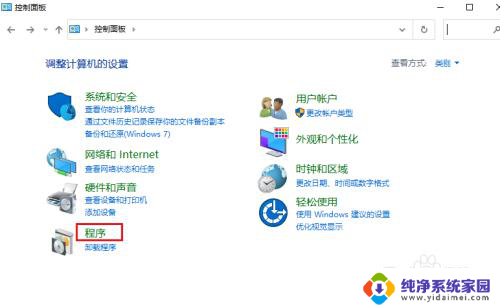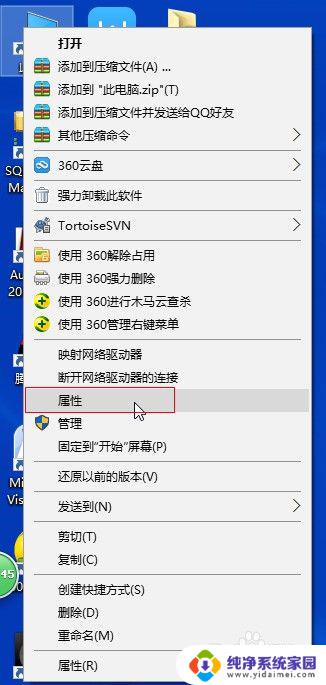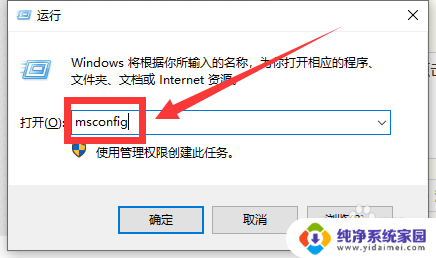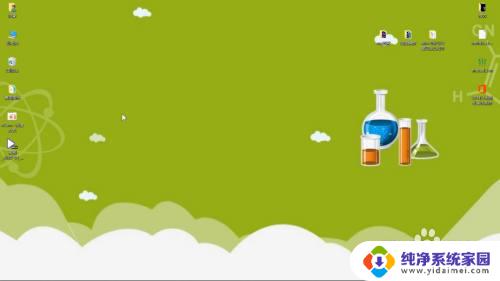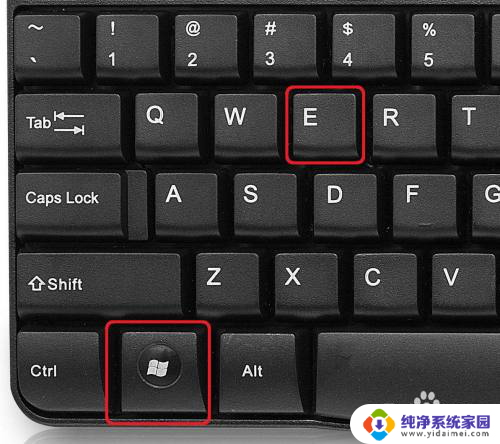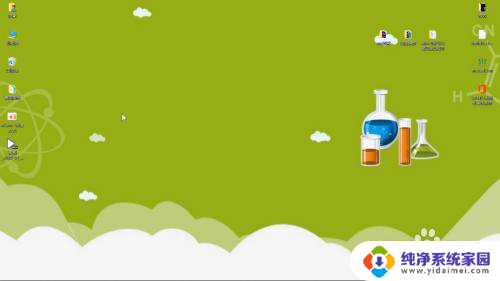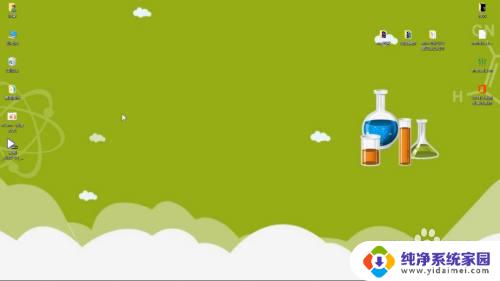打开卸载的软件 如何打开win10程序和功能窗口
更新时间:2025-04-14 08:47:18作者:jiang
在使用Win10电脑的过程中,有时候我们可能会需要打开卸载的软件,但是很多人却不知道如何打开Win10的程序和功能窗口,这个窗口是用来管理安装在电脑上的软件和程序的。下面我们就来看一下如何打开这个程序和功能窗口。
操作方法:
1.在Windows10系统桌面,右键点击左下角的开始按钮。在弹出菜单中选择“设置”菜单项。

2.这时就会打开Windows10的设置窗口,在窗口中点击“应用”的图标。
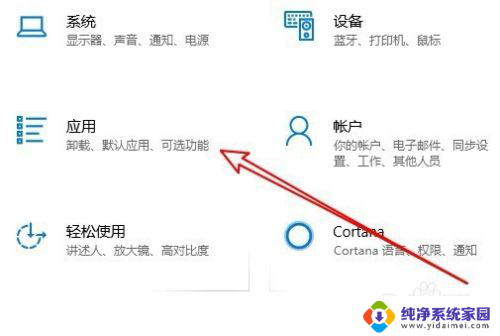
3.在打开的应用和功能窗口中,可以在右侧看到“程序和功能”的快捷链接。
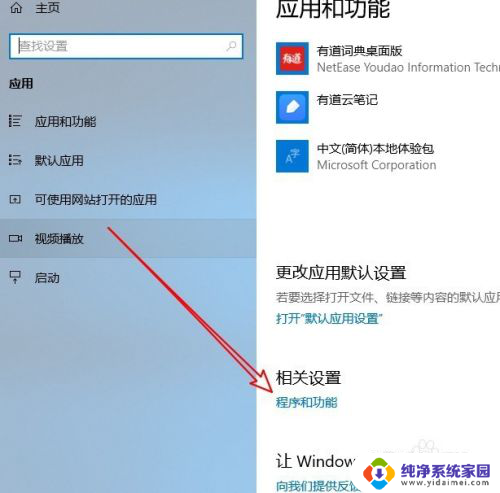
4.点击后就可以打开卸载入程序的窗口,在这里可以对程序进行卸载。
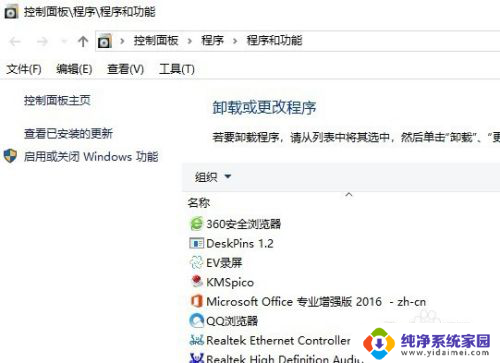
以上就是打开卸载的软件的全部内容,还有不懂得用户就可以根据小编的方法来操作吧,希望能够帮助到大家。